众所周知,AE是一款制作特效的软件,常常被用来制作各种动画效果。你知道怎么用AE制作动画背景吗?下面来分享AE制作科技线条动画背景的方法。
AE制作科技线条动画背景的操作方法:
1、选择【新建合成】【快捷键:Ctrl+k】在面板中将数值设置为【1920*1080】的尺寸信息,然后设置【持续时间为:6秒】。
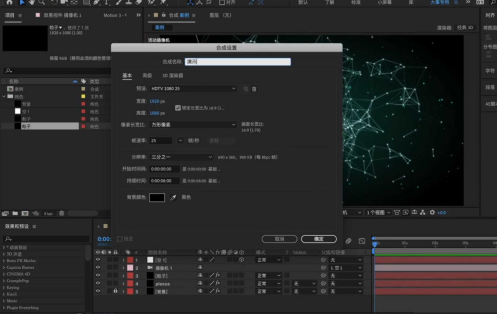
2、在操作面板中右键鼠标添加【纯色图层】,在颜色面板中调整【黑色】点击确定,在效果器面板中搜索【梯度渐变】效果器,将类型调整为【径向渐变】在颜色面板中调整颜色点击确定。
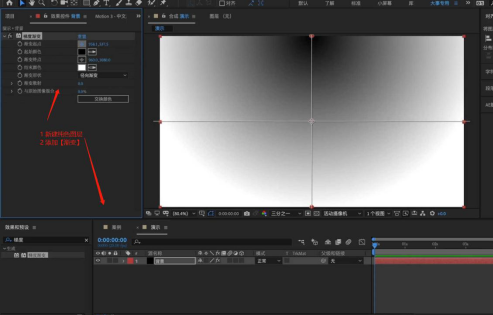
3、在操作面板中右键鼠标添加【纯色图层】,在颜色面板中调整【黑色】点击确定,然后在效果器中添加【Plexus】效果器。
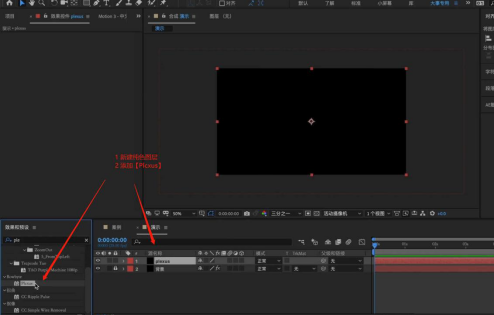
4、选择【Plexus】效果器,在效果器面板中选择【Add Geometry】将预设调整为【Primitives立方体】,然后点击添加【点/线】。
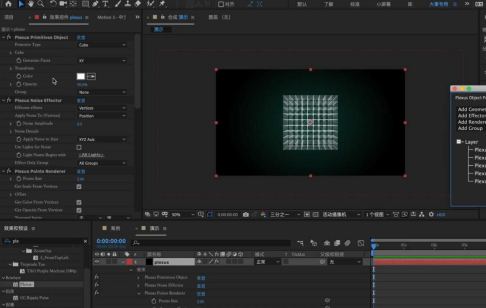
5、然后在面板中选择【Plexus Noise Effector】面板修改【Noise Amplitude】的数值为【1000】。
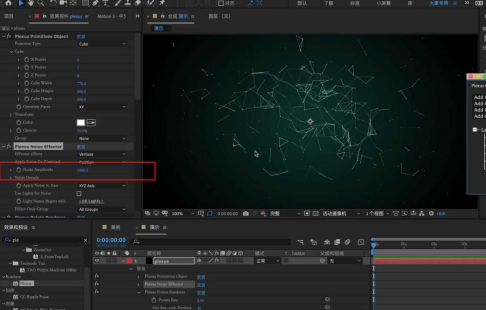
6、【新建摄像机】在摄像机设置【类似:双节点摄像机】然后点击【预设】将预设的数值调整为【35毫米】。
7、在项目面板中右键鼠标点击【图层-新建-空对象】效果,选择“摄像机”图层,在【父级和链接】面板中链接到【空对象】图层中,方便后期的动画制作。
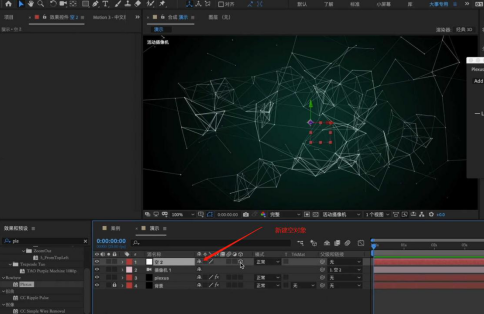
8、选择制作好的粒子图层,然后在【效果】面板中搜索【Deep Glow】进行添加,并修改【发光】的【强度】信息和【颜色】信息。
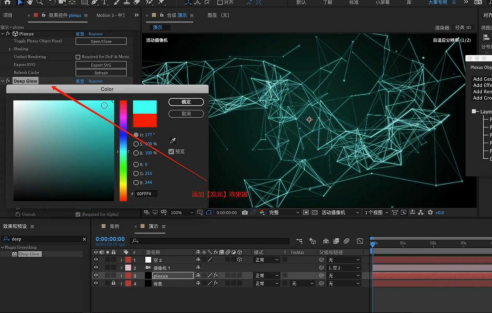
9、在操作面板中右键鼠标添加【纯色图层】,在颜色面板中调整【黑色】点击确定,然后在效果器中添加【Particular】效果器。
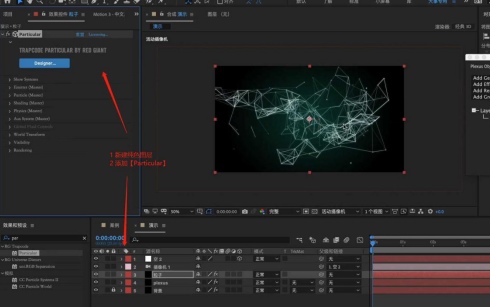
10、选择创建好的【纯色图层】,然后在【Particular】的编辑面板中选择【发射器】修改为【连续】,在【发射器类型】中修改为【盒子】,并且调整【粒子数量】,在【发射器大小】面板中调整【X/Y/Z】轴的数值。

11、继续在【Particular】中修改【粒子】的【颜色】信息。
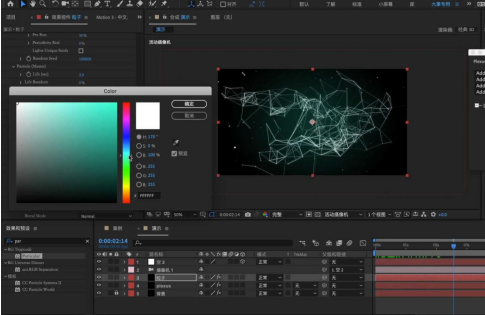
12、调整完成后之后,选择【Opacity over Life】效果,在面板中点击【PRESETS】修改预设,然后调整【曲线】的效果。
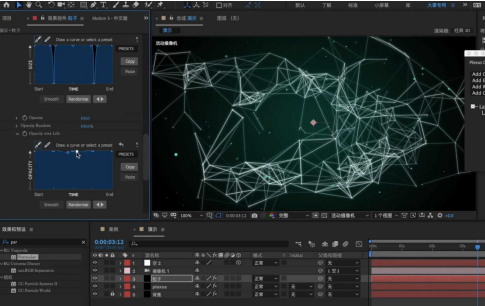
13、选择“空白”图层,在【选择X/Y】通道进行“K帧”然后“移动关键帧的位置”调整“数值信息”进行“自动K帧”,具体如图示。
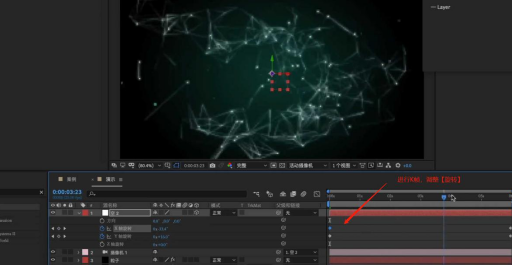
14、调整完成后即可进行“渲染”,在工具栏中点击【导出-添加到渲染队列】选择输出格式,进行保存。
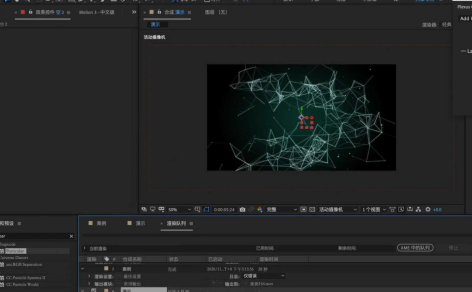
15、最终效果如图示。

好了,以上就是AE动画背景科技线条制作的操作方法了,不是很困难,希望大家看过之后可以掌握,以后就可以自己制作了。




















